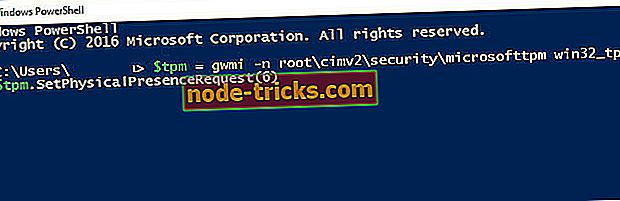Mitä tehdä, jos hallintakonsolia ei voi ladata
Yritetään ajaa Trusted Platform Module (TPM) -hallintakonsoli Windows 10 -käyttöjärjestelmässä usein johtaa Ei voi ladata hallintakonsolin virhettä. Tämä tapahtuu jälleen silloin, kun olet joko poistanut TPM: n tai poistanut sen suoraan BIOS: ssa . Tämä koskee Windows 10 -laitteita, versio 1703 tai versio 1809 .
Trusted Platform Module on niille, jotka eivät ole tietoisia, erityinen laitteisto, jonka tehtävänä on tarjota turvallinen ympäristö kriittisen tärkeiden tietojen tallentamiseen. Ne voivat olla salausavaimia, allekirjoituksia ja niin edelleen. Tämän vuoksi on erittäin tärkeää tehdä muutoksia TPM: n kanssa äärimmäisen huolellisesti, jotta tietokoneesi turvallisuus ei vaarannu.
Edellä mainitun virheen vahvistaminen on kuitenkin melko helppoa ja se voidaan tehdä tarpeeksi nopeasti.
Vaiheet hallintakonsolin latausongelmien korjaamiseen
Koska virhe muodostetaan kahdella tavalla - poistettu käytöstä tai tyhjennetty BIOSissa - ratkaisu sisältää myös kaksi erillistä menetelmää, joista on keskusteltu alla.
Tapaus 1: Kun TPM on poistettu BIOSista
Jos tiedät, että TPM on poistettu BIOSista, sinun tarvitsee vain sulkea TPM-hallintakonsoli ja käynnistää se uudelleen.
Tapaus 2: Kun TPM on poistettu käytöstä BIOSissa:
Tässä tapauksessa sinun täytyy ottaa se uudelleen käyttöön BIOSissa . Tässä on vaiheet:
- Käynnistä tietokone uudelleen ja kirjoita BIOS . Tämä tapahtuu yleensä painamalla F2 toistuvasti, kun tietokone käynnistyy. Pikanäppäin saattaa kuitenkin vaihdella eri tietokoneiden merkkien osalta.
- Etsi Security- vaihtoehto vasemmalta.
- Laajenna suojaus- vaihtoehto, jos haluat paljastaa TPM: n
- Voit tarkastella TPM-asetuksia valitsemalla TPM Security -valintaruudun
- Saat näkyviin Deactivate ja Activate radio-painikkeet. Napsauta Aktivoi, jos haluat tehdä TPM: n aktiiviseksi.
Toinen vaihtoehto, jolla voit tehdä tietyn Windows PowerShell -komennon. Huomautus tässä on se, että komentoa varten tarvitaan järjestelmänvalvojan oikeudet. Seuraavassa on seuraavat vaiheet:
- Avaa Windows PowerShell. Voit tehdä tämän napsauttamalla hiiren kakkospainikkeella käynnistystä ja valitsemalla Windows PowerShell (Admin) . Voit myös kirjoittaa Windows PowerShellin Cortana-hakukenttään ja paina enter-näppäintä. Napsauta hiiren kakkospainikkeella sovellusta ja valitse Suorita järjestelmänvalvojana .
- Kirjoita seuraavat komennot ja paina Enter:
- $ tpm = gwmi -n rootcimv2securitymicrosofttpm win32_tpm
- $ tpm.SetPhysicalPresenceRequest (6)
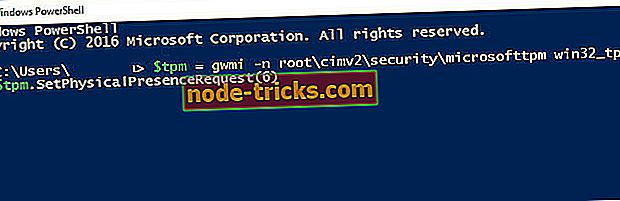
- Käynnistä tietokone uudelleen ja anna suostumus kaikkiin BIOS-ohjeisiin .
Se siitä. Ei voi ladata hallintakonsolin virhe ei enää häiritse sinua. Microsoft on myös ilmoittanut tutkivansa edelleen asiaa ja ilmoittavat meille, jos he kohtaavat jotain mielenkiintoisempaa tai hyödyllistä.
Samaan aikaan tässä on muutamia aiheita, jotka saattavat kiinnostaa sinua.
- BitLockerin käyttöönotto Windows 10: ssä ilman TPM: ää
- Mitä tehdä, kun BitLocker ei salannut asemaa
- Näin voit salata USB-muistitikun